怎么连接加密码的无线路由器(怎么加密wifi路由器)
内容导航:
怎么连接加密码的无线路由器
怎么加密wifi路由器
一、怎么连接加密码的无线路由器
哈哈想蹭网啊 有不少黑客想解决这个问题 大概还不能啊 有不少软件可以的 给(超精)无线路由器密码破解-BT3-spoonwep2(放出最新破解软件)10.23修复本文是无线网络密码破解傻瓜图文只做技术交流之用,提醒各位注意无线网络安全性,请勿用于其他用途,否则后果自负。
前言:面对电脑搜索到的无线网络信号,你是否怦然心动?但看到一个个“启用安全的无线网络”你是否又感到有一丝遗憾。本人作为一个心动+遗憾的代表,充分发挥主观能动性,总算学有所成,终于能成功无线密码,这份成功的喜悦不敢独享,写下该篇教程。
注:1、本文针对的无线破解是指wep的破解,wpa破解现在仍是技术难题,不在本文讨论之列,如果你家无线路由需要加密,为保障安全也请采用wpa模式。如果你不知道何谓wep、wpa,请百度一下,会给你一个专业的回答。最简单的解释就是无线信号的密码,后者比前者加密程度高。
2、本文力求以傻瓜式、菜鸟式的方法解决问题,适合像我一样不懂的菜鸟。
下面开始我们的解密之旅:
一、准备篇
1、一个有可破解无线信号的环境。如我在家随便搜索出来的信号。
2、带无线网卡的电脑一台(笔记本台式机均可,只要无线网卡兼容BT3),我用的是三星NC10的上网本。
3、2G以上优盘一个(我用的是kingston 8G 的)
4、搜索下载BT3,约900多兆。
注:BT3 全称BackTrack3,与我们常说的bt下载是完全不同的概念。以我理解就是集成了一些计算机安全软件的linux系统。正是由于它的出世和不断普及,使得破解可让普通用户轻易言之。
5、搜索下载spoonwep2中文包。地址:
注:spoonwep2就是我们的破解软件,一个非常强悍的图形化破解WEP无线网络密码的工具。
二、安装篇
1、将优盘格式化,配置如下图,唯一要注意文件系统选为FAT32就可以了。
2、将刚才下载完成的bt3解压缩,复制到优盘,完成后会看到优盘目录下有两个文件夹,一个boot 一个BT3.如下图:
3、开始安装bt3系统。
点击开始-运行,输入CMD,然后回车,进入命令行模式 。
首先输入你优盘的盘符,我这里是h盘,输入h: 然后回车,接下来输入 cd boot 回车,进入到boot文件夹下,最后 bootinst.bat 回车,就会开始安装BT3,如下图:
然后安装会出现一个提示画面,我们别去管它,直接按任意键继续
按任意键后,电脑会自动设置引导记录,整个过程大概10秒左右。出现下面画面后,此优盘就可以引导系统进去bt3了。
4、集成spoonwep2软件。
首先把我们先前下载的spoonwep2解压缩,里面是六个扩展名为lzm的文件,将这六个文件复制到优盘bt3modules文件夹下,如图:
这样我们的bt3系统已经集成安装完毕了,可以动手破解了。
三 破解篇
1、将安装好系统的优盘插入电脑,重启后进入bios,设置优盘为电脑第一启动顺序。(这个如果没设置过,可以问一下其他人,或者在网上找找设置方法,每台电脑进入bios的方法也不同,如开机按F2,Del,F1等等)
2、设置优盘启动后,电脑会自动带入我们进入bt3操作系统(如果出现界面选择,你要选择vesa mode),系统界面是这样的(漂亮吧):
3、启动spoonwep2软件
第一步:
选择开始-backtrack->radio network analysis->80211->all->spoonwep2,跟windows操作一样
启动spoonwep2后会看到选择网卡信息设置窗口,需要我们依次设置本地网卡接口,无线网卡芯片类型以及扫描模式,选择完毕后点next继续。如图:
第二步:点NEXT按钮后进入到具体扫描窗口,我们点右上角的LAUNCH按钮开始扫描,再按该按钮是停止扫描。
第三部:软件会自动扫描周边的无线网络,扫描过程中会自动罗列出找到的无线网络的信息,传输速度,截获的通讯数据包大小,使用的无线信号频端,加密类别等。如图
第四步 扫描了一段时间,差不多有好几个信号了,如图
你选择一个进行破解,我选了了“bingo, 用鼠标单击bingo,会出现上图一样的白色阴影,然后点下面的”selection ok“即可。
第五步,也是最激动人心的一步。完成第四步后,出现下图窗口,具体如何操作看图片。
约过了8分钟,wep密码自然而然就出来了,呵呵,到时有你激动的。
(破解中,会抓取ivs数据包,以我经验一般在20000-30000之间可以解密了)
四、连接篇
得到了密码,我们试试看看能不能连上
重新回到windows系统,用刚才得到的密码,来连接binggo网络
密码自然是正确的,马上就连上了,呵呵。
看帖是您的权限,回帖是您的义务与您的高尚品德!素质啊...
你个软件看看
二、怎么加密wifi路由器
以FAST路由器为例,具体设置方法如下
1.双击浏览器图标进入浏览器。
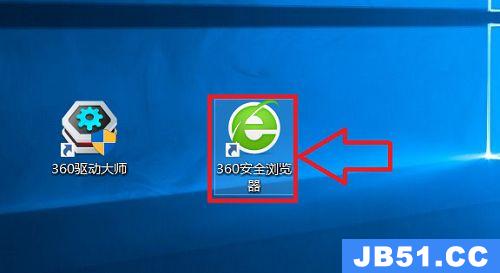
2.在浏览器地址栏中,选中并删去原有的推荐地址。
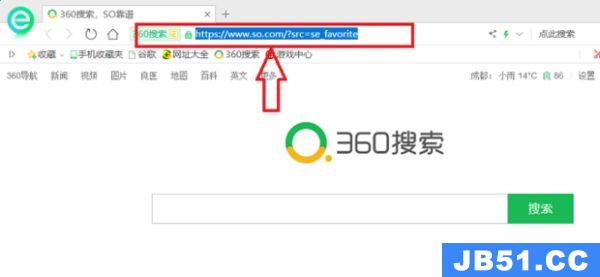
3.接下来的操作是基于你已连接需要设置的WiFi的基础上的。连接WiFi的情况下,在地址栏中键入“192.168.1.1”后敲击回车键,可进入到路由器的登录界面。
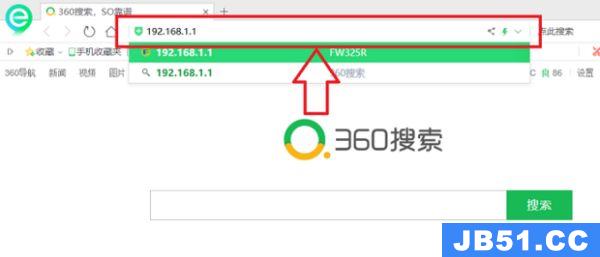
4.如图为路由器的登陆界面,在密码框中键入你的登录密码。如果之前没有设置过路由器,那么会要求你输入帐户名和密码,都是初始的帐户名和密码,即帐户名:admin密码:admin 。
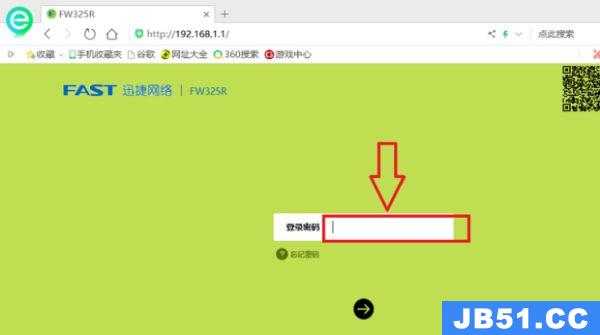
5.键入密码后,敲击回车键或点击下方的箭头进行登录。
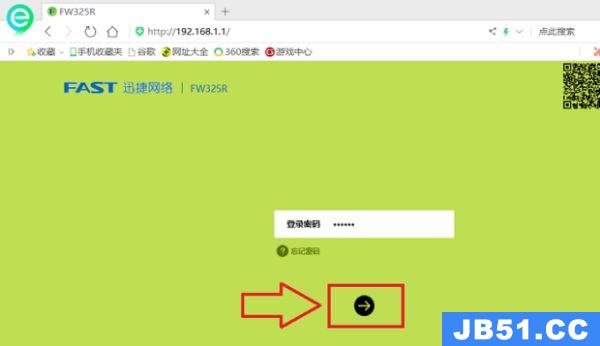
6.如图为登录成功的界面,左侧的三个选项中,单击第三个选项“无线设置”。
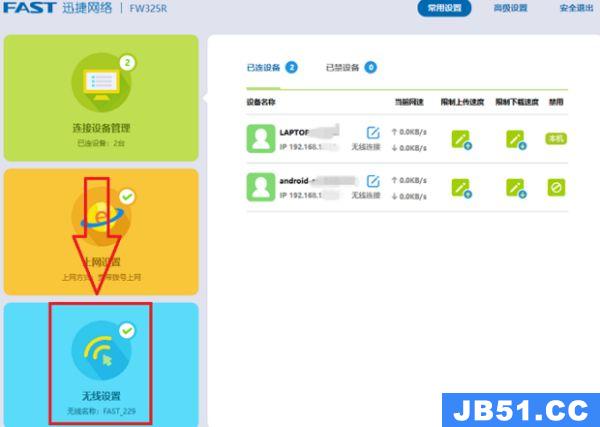
7.右侧界面中就跳转到了密码设置界面,界面中密码项显示的是原来的密码,选中删去后即可键入新密码。
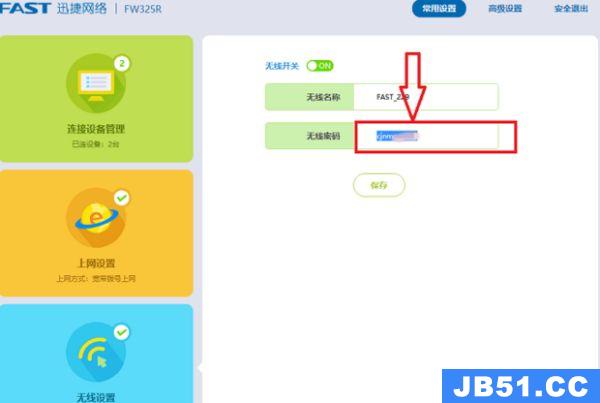
8.新密码键入完毕后,单击下方“保存”按钮即可完成密码设置。
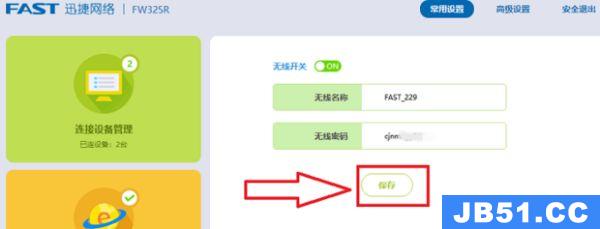
9.一般情况下密码更改后需要重启路由器才能生效。重启路由器分为断电重启和不断电重启,断电重启即拔掉路由器电源后重新插入即可,这里小编介绍不断电重启。还是这个操作界面,单击右上方的”高级设置“按钮。
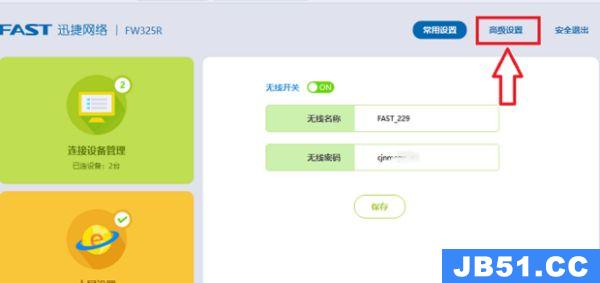
10.在展开界面的左侧列表中,单击“设备管理”选项。
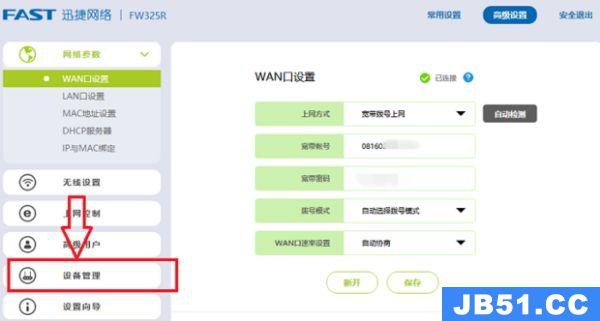
11.“设备管理”选项具有下拉列表,选择列表中的“重启路由器”按钮可进行不断电重启。
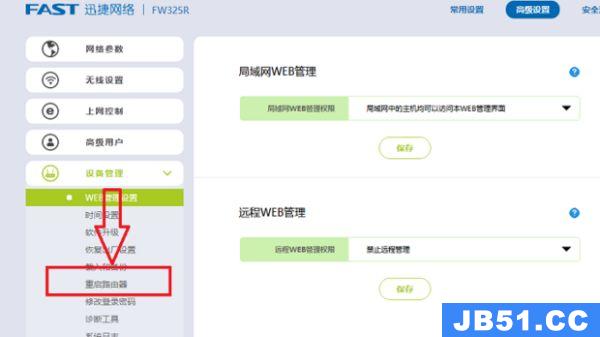
12.接下来右边界面中出现重启按钮,单击“重启路由器”按钮进行重启吧。

13.接下来会弹出一个询问窗口来确认你的操作,单击“确定”选项即可开始重启路由器啦。
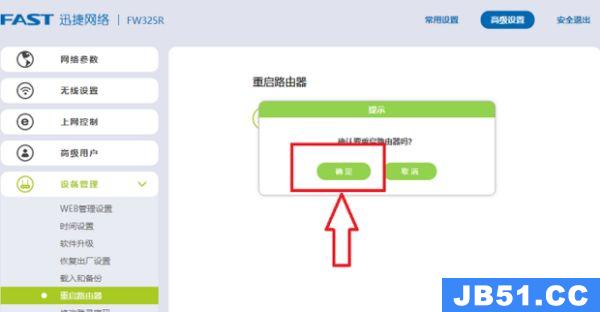
14.接下来为如图所示重启界面,整个过程需要几秒。重启完成后,密码设置过程也彻底完成了,再连接路由器就需要重新输入新密码了。
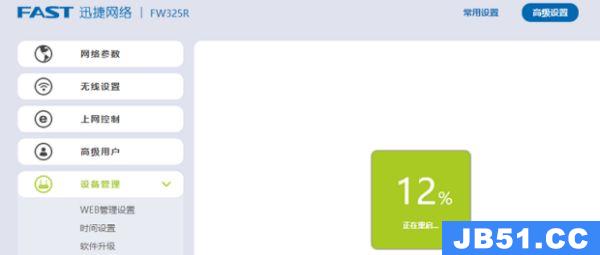
版权声明:本文内容由互联网用户自发贡献,该文观点与技术仅代表作者本人。本站仅提供信息存储空间服务,不拥有所有权,不承担相关法律责任。如发现本站有涉嫌侵权/违法违规的内容, 请发送邮件至 dio@foxmail.com 举报,一经查实,本站将立刻删除。




















